في عصرنا الرقمي الحالي، يعد حماية هاتفك الذكي من خطر السرقة أمرًا مهمًا للغاية.
لماذا أحتاج إلى تفعيل قفل الحماية من السرقة؟
يساعدك قفل الحماية ضد السرقة على حماية بياناتك الشخصية في حالة فقدان جهازك أو سرقته. باستخدام خدمات مثل Google Find My Device، يمكنك تحديد موقع جهازك وقفله عن بُعد أو حتى مسح بياناته لضمان عدم وقوع معلوماتك الشخصية في الأيدي الخطأ.
فوائد تفعيل قفل الحماية من السرقة:
1. حماية البيانات الشخصية: تأكد من عدم الكشف عن المعلومات المهمة.
2. تحديد موقع الجهاز: يساعدك على العثور على هاتفك بسرعة.
3. زيادة فرصك في استعادة جهازك: بمجرد تحديد موقع هاتفك.
4. مزيد من راحة البال: قلل من التوتر والقلق عندما يكون هاتفك خارج نطاق رؤيتك.

(توضيح)
كيفية تفعيل قفل الحماية من السرقة على أندرويد
يمكنك استخدام مزيج من طريقتين: استخدام خدمة Google Find My Device وميزة مكافحة السرقة المدمجة في نظام Android.
لخدمة "العثور على جهازي" من Google
الخطوة 1: تمكين قفل الشاشة
أولاً، عليك التأكد من تمكين قفل الشاشة على جهاز Android الخاص بك. فيما يلي الخطوات لإعداد قفل الشاشة:
1. انتقل إلى الإعدادات.
2. حدد "الأمان" أو "القياسات الحيوية والأمان"، وفقًا لإصدار Android الخاص بك.
3. اضغط على قفل الشاشة.
4. حدد طريقة قفل الشاشة (النمط أو رقم التعريف الشخصي أو كلمة المرور) وقم بإعدادها وفقًا للتعليمات.
الخطوة 2: تشغيل خدمات الموقع
إن التأكد من تشغيل خدمات الموقع سيجعل تتبع جهازك أسهل. اتبع الخطوات التالية لتشغيل الموقع:
1. انتقل إلى الإعدادات.
2. حدد الموقع.
3. قم بتشغيل ميزة الموقع. يمكنك أيضًا ضبط دقة الموقع إذا لزم الأمر.
الخطوة 3: تمكين ميزة "العثور على جهازي" من Google
تُعد خدمة Google Find My Device أداة مفيدة تساعدك على تتبع جهازك والتحكم فيه عن بُعد. لاستخدام هذه الخدمة، اتبع الخطوات التالية:
1. افتح الإعدادات.
2. انتقل إلى Google وحدد حساب Google.
3. حدد الأمان.
4. انتقل إلى "العثور على جهازي" وقم بتشغيله.
الخطوة 4: التحقق من تشغيل الخدمة
بمجرد إكمال خطوات الإعداد، يجب عليك اختبار ميزة "العثور على جهازي" من Google للتأكد من أنها تعمل بشكل صحيح:
1. انتقل إلى موقع Google Find My Device: (https://www.google.com/android/find) من جهاز الكمبيوتر الخاص بك أو أي جهاز آخر.
2. قم بتسجيل الدخول باستخدام حساب Google الذي استخدمته على جهاز Android الخاص بك.
3. بمجرد تسجيل الدخول بنجاح، ستظهر لك قائمة بالأجهزة المرتبطة بحسابك وستتمكن من تحديد موقعها.
لميزة الحماية من السرقة المتوفرة على أجهزة Android (Android 10 وما فوق)
الخطوة 1: انتقل إلى الإعدادات وانقر على Google. بعد ذلك حدد كافة الخدمات.
الخطوة 2: انتقل إلى الحماية ضد السرقة. قم بتنشيط وضع القفل عند اكتشاف السرقة. عند ظهور إشعار قفل الحماية ضد السرقة على Android، انقر فوق تمكين للاستخدام.
الخطوة 3 (اختياري): تمكين قفل الحماية من السرقة عن بعد على نظام Android
في قسم الحماية ضد السرقة، يمكنك تمكين القفل المغناطيسي عن طريق تشغيل ميزة استخدام القفل عن بعد. يجب أن يكون الهاتف متصلاً بشبكة WiFi.
قم بتأكيد رقم هاتف الجهاز الذي تريد قفله عن بعد، ثم انقر فوق قفل الجهاز لإعداده.
بالإضافة إلى ذلك، لمنع تعطيل هاتفك عند استخدام WiFi أو الدخول في وضع الطيران، يجب عليك تمكين قفل الجهاز غير المتصل بالإنترنت. ستقوم هذه الميزة بقفل هاتفك تلقائيًا بعد فترة قصيرة من عدم الاتصال بشبكة WiFi.
ملاحظات عند استخدام أقفال مضادة للسرقة
حافظ على تحديث برنامجك: لضمان عمل ميزات الأمان لديك بأفضل أداء، حافظ على تحديث برنامج جهاز Android الخاص بك.
تأمين حساب Google الخاص بك: نظرًا لأن ميزة "العثور على جهازي" من Google تعتمد على حساب Google الخاص بك، فقم بحماية حسابك باستخدام المصادقة الثنائية (2FA) للحصول على طبقة إضافية من الحماية.
كن حذرا مع المعلومات الشخصية: لا تعطي معلومات تسجيل الدخول الخاصة بك لأي شخص. يساعد هذا على منع الوصول غير المصرح به إلى الحسابات والأجهزة.
[إعلان 2]
مصدر











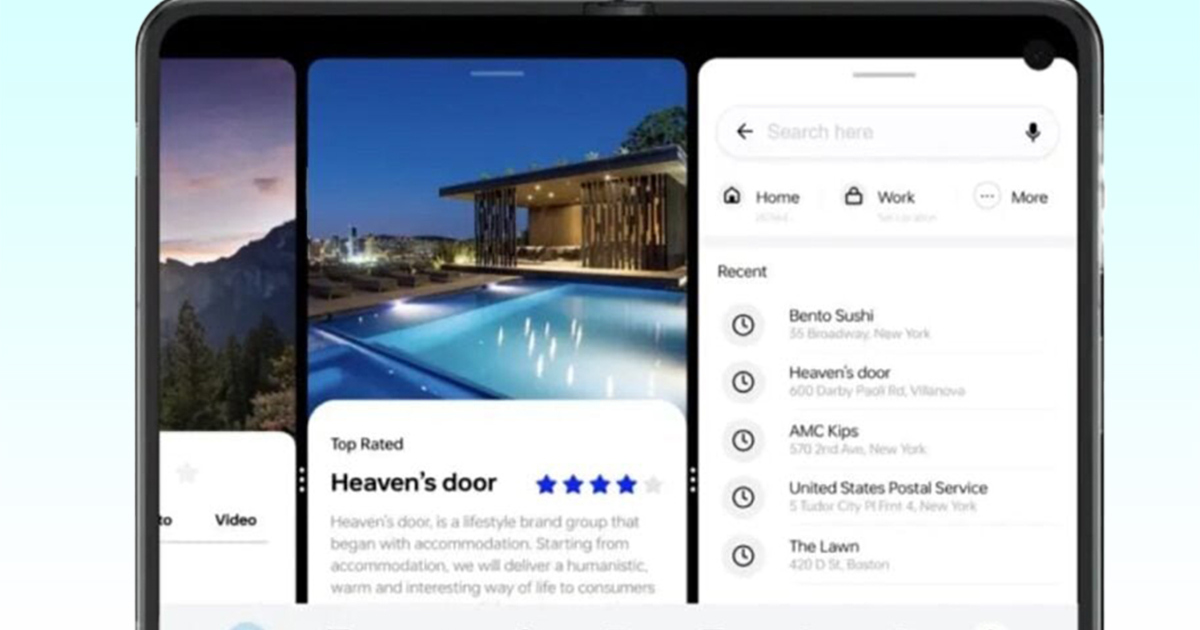

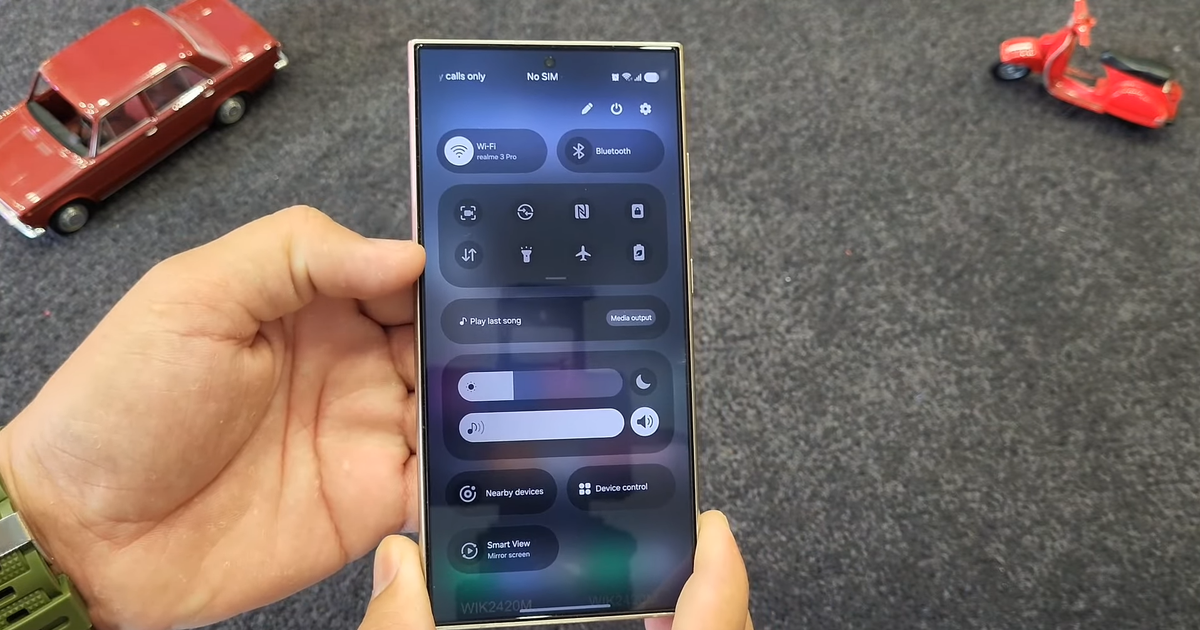

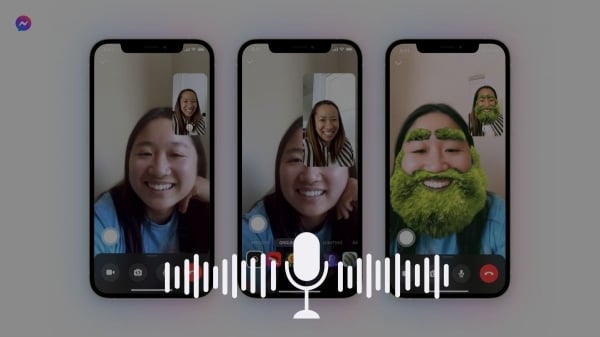

















![[صورة] "الجميلات" يشاركن في بروفة العرض في مطار بين هوا](https://vstatic.vietnam.vn/vietnam/resource/IMAGE/2025/4/11/155502af3384431e918de0e2e585d13a)






























































تعليق (0)